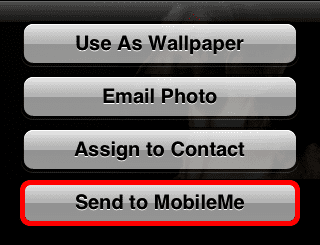Если вы хотите взглянуть на фотографии, которые вы сняли, вы можете это сделать двумя способами:
- Нажмите на иконку в нижнем левом углу страницы Camera. Открывается страница, заполненная миниатюрными изображениями фотографий, которые вы сняли с помощью iPhone.
- На начальной странице выберите
Внизу на странице Camera Roll указано, сколько вы уже сняли фотографий. Чтобы просмотреть какую-либо фотографию в полную величину, нажмите на нее.
Когда вы открываете фотографию в полную величину, внизу страницы на несколько секунд появляется панель управления. (Если вы ее не видите, зажмите на экран снова).
Панель управления включает иконки, описанные в статье Управление фотографиями, а также дополнительную иконку корзины. Несмотря на то, что вы не можете удалить с iPhone фотографии, перенесенные с вашего компьютера, вы можете удалить фотографии, снятые с помощью iPhone.
Публикация фотографий в веб-галерее
Чехлы для iPhone 4 могут быть настоящим произведением искусства. Если вы захотите показать свой модный аксессуар друзьям, вы легко можете сделать это, сфотографировав его и опубликовав снимок.
Если у вас есть Мак и вы платите $100 в год за учетную запись MobileMe, для вас есть еще кое-что: вы можете отправлять фотографию непосредственно с телефона в вашу онлайн-галерею, где они появляются мгновенно.
Для того, чтобы начать делать это, нужно ввести некоторые настройки; это займет не более 10 минут. Вы не можете создавать веб-галереи на телефоне, так что вам необходимо будет заранее создать галерею непосредственно в Интернете или с помощью iPhoto.
После завершения этой настройки вы можете воспользоваться новой волшебной опцией, которая появляется, когда вы нажимаете кнопку Send to MobileMe.
После нажатия на эту кнопку на экране появляется список всех веб галерей, которые были вами созданы (или как минимум тех, которые вы открыли для доступа через e-mail или iPhone). Выберите нужный вам альбом.
После этого открывается программа Mail с уже созданным и адресованным сообщением и выбранной вами фотографией во вложении. Вот как, оказывается, iPhone передает фотографии в веб-альбом: он просто оправляет их по электронной почте! Любое название письма, которое вы ведете, станет названием фотографии в альбоме.
Нажмите Send, немного подождите, и iPhone отправит вашу фотографию в альбом (чтобы увидеть ее, любому другому пользователю нужно знать адрес альбома, написанный в правом верхнем углу страницы. Вы можете и сами посетить эту страницу с вашего телефона).